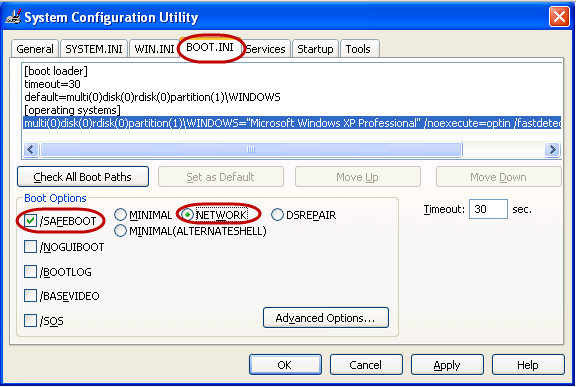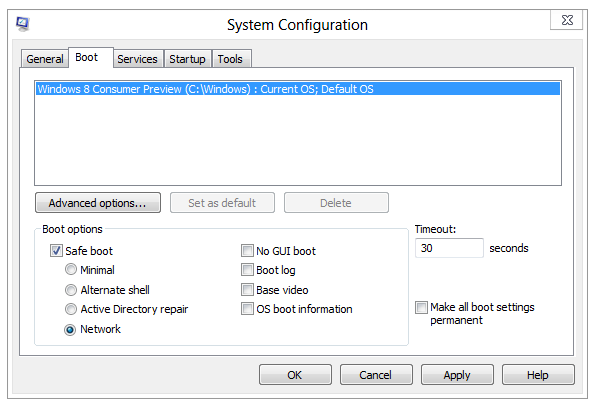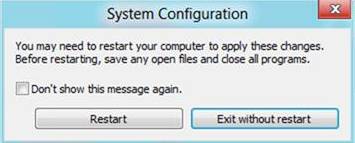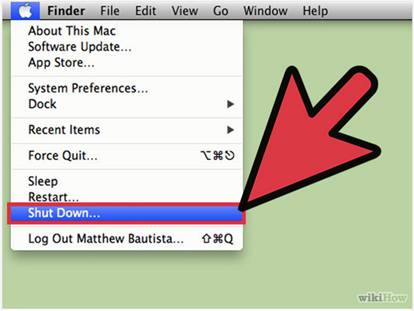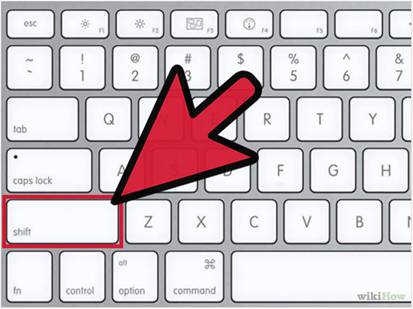Szanowni Państwo
Uprzejmie sprawdź
Treść artykułu
pokazać
otwieranie trybu awaryjnego dla Windows i Mac
Ø Windows
1) Otwarte run następnie wpisz msconfig
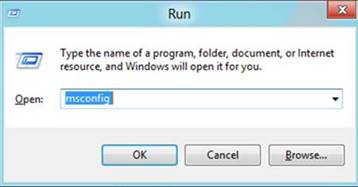
2) Wybierz żądaną zakładkę w Konfiguracja systemu okno według wersji Windows:
Ø Win XP
Ø Win widok / 7 / 8 & 8.1 / 10
3) Naciśnij przycisk Start
Uwaga: Po rozwiązaniu problemu z trybu bezpiecznego w dowolnym systemie Windows wpisz msconfig znowu w biegu i odznacz Safeboot następnie wciśnij restart
*************************************
Ø Mac OS X
1) Upewnij się, że Twój Mac jest wyłączony
2) Naciśnij przycisk zasilania, a po usłyszeniu dźwięku uruchamiania naciśnij i przytrzymaj klawisz Shift. Klawisz Shift powinien być wciśnięty jak najszybciej po uruchomieniu, ale nie przed dźwiękiem uruchamiania
Zwolnij klawisz Shift, gdy na ekranie pojawi się logo Apple i poczekaj, aż system OS X uruchomi się w trybie awaryjnym
Uwaga: Po rozwiązaniu problemu z trybu bezpiecznego restart Mac PC, aby powrócić do normalnego trybu
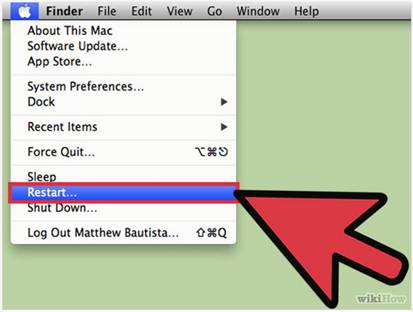
Z poważaniem